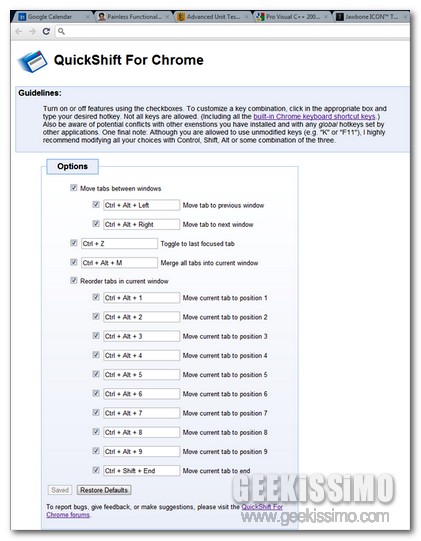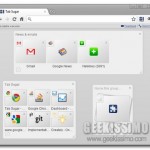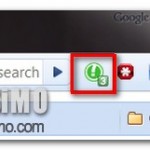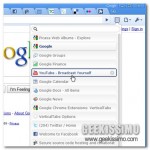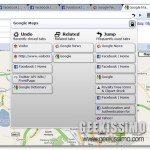Quest’oggi, per la gioia di tutti i lettori di Geekissimo che, per un motivo o per un altro, si ritrovano ad utilizzare una configurazione multi monitor per la propria postazione multimediale, diamo un occhiata ad una nuova, interessante e, soprattutto, utilissima estensione tutta dedicata al browser web di casa Google.
Si tratta, per l’appunto, di QuickShift, un add-on per Chrome utilizzabile gratuitamente che, una volta in uso, consentirà, senza troppi giri di parole, di spostare agevolmente le schede del browser da una finestra all’altra o, in alternativa, in una nuova posizione della stessa, il tutto ricorrendo all’impiego di comode e pratiche hotkey, rivelandosi dunque l’ideale per coloro che si ritrovano a gestire desktop estesi o che, molto più semplicemente, hanno spesso a che fare con un enorme quantità di tab.
Le scorciatoie da tastiera, a seconda di quelli che sono i gusti e le esigenze di ogni singolo utente, potranno poi essere configurate e personalizzate mediante l’apposito pannello di controllo offerto dallo stesso add-on (è possibile dare un occhiata all’immagine illustrativa per rendersi conto delle opzioni di settaggio disponibili).
In ogni caso, di default, QuickShift offre ai suoi utilizzatori tutta una serie di comandi specifici quali, Ctrl + Alt + Freccia Destra per spostare la scheda corrente di Chrome nella finestra posta a destra o, qualora quest’ultima non fosse disponibile, verrà creata una nuova scheda, Ctrl + Alt + Freccia Sinistra per eseguire le medesime operazioni elencate in precedenza spostando però la scheda corrente del browser nella finestra posta a sinistra, Ctrl + Alt + [da 1 a 9] per posizionare il tab all’interno della finestra in uso nella posizione corrispondente al numero selezionato, Ctrl + Alt + M per unire tutte le schede nella finestra corrente, Ctrl + Z per visualizzare l’ultima scheda e, infine, Ctrl + Shift + End per collocare il tab visualizzato direttamente all’ultima posizione della finestra visualizzata.
Per avere un idea ben più precisa delle funzionalità offerte dall’add-on è possibile dare un occhiata all’apposito video dimostrativo visualizzabile cliccando qui.